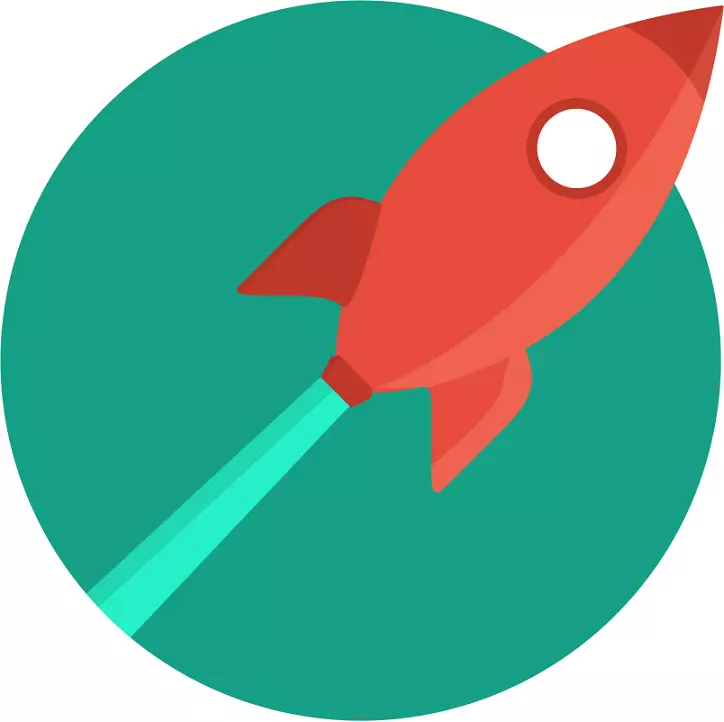
Uneori, utilizatorii nu dispun de capacitățile standard ale plăcii video instalate sau potențialul său nu a fost dezvăluit pe deplin de producător. În acest caz, există o opțiune de creștere a performanței acceleratorului grafic - a dispersat-o. Acest proces se realizează utilizând programe specializate și nu este recomandat pentru utilizare în utilizatorii neexperimentați, deoarece orice acțiune fără griji poate duce la o defalcare a dispozitivului. Să luăm în considerare în detaliu mai mulți reprezentanți ai unui astfel de software pentru overclocking cartele video din NVIDIA.
Utilitatea GeForce Tweak.
O configurație detaliată a dispozitivului grafic vă permite să executați programul de utilitate GeForce Tweak. Se intenționează modificarea parametrilor driverelor și a registrului, ceea ce vă permite să obțineți o mică creștere a performanței. Toate setările sunt distribuite convenabil prin file, precum și capacitatea de a crea profiluri de configurare, dacă în cazuri diferite este necesar să setați setările specifice GPU.
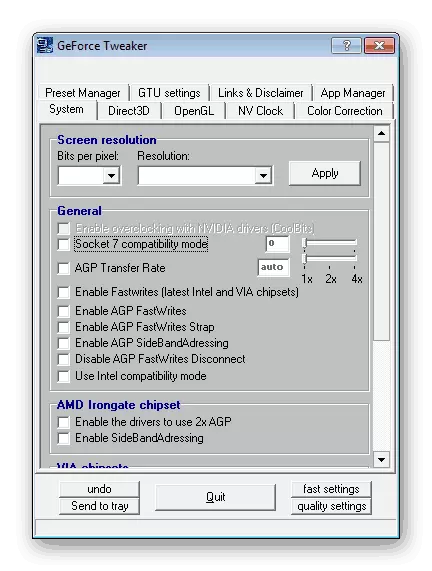
În unele situații, adaptarea incorectă a plăcii video duce la plecări frecvente sau la defecțiunea completă a dispozitivului. Datorită funcției de backup și recuperare încorporată, puteți seta valorile implicite în orice moment și puteți returna componentele la viață.
GPU-Z.
Unul dintre cele mai populare programe de monitorizare a activității procesorului grafic este GPU-Z. Este compact, nu ocupă o mulțime de spațiu pe computer, este potrivit pentru utilizatorii și profesioniștii neexperimentați. Cu toate acestea, în plus față de funcția sa standard de monitorizare, acest software permite și modifică parametrii plăcii video, datorită creșterii performanței sale.
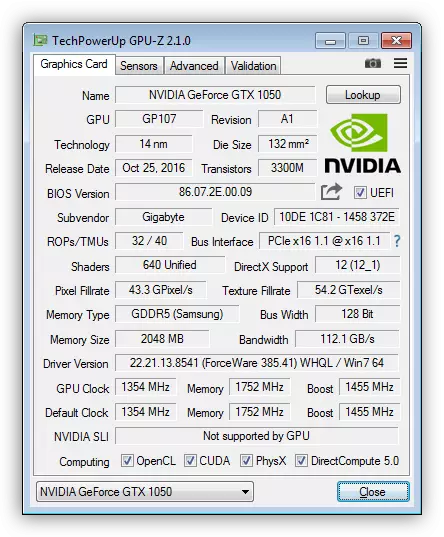
Datorită prezenței multor senzori și grafice diferite, puteți vedea modificările în timp real, de exemplu, modul în care sarcina și temperatura dispozitivului au fost modificate după creșterea hertelor. GPU-Z este disponibil pentru descărcare gratuit pe site-ul oficial al dezvoltatorului.
EVGA Precision X.
EVGA Precision X este ascuțit exclusiv sub accelerarea plăcii video. Nu are caracteristici și instrumente suplimentare - numai overclockarea și monitorizarea tuturor indicatorilor. Imediat interfața unică cu o locație neobișnuită a tuturor parametrilor este aruncată în ochi. Unii utilizatori au o astfel de înregistrare cauzează dificultăți în management, dar se obișnuiesc repede cu acesta și se simt confortabil atunci când lucrează în program.

Rețineți că EVGA Precision X vă permite să comutați instantaneu între toate plăcile video instalate în computer, care vă ajută să setați rapid parametrii necesari fără a reîncărca dispozitivul sau dispozitivele de comutare. Programul are, de asemenea, o testare a funcțiilor încorporate a parametrilor setați. Este necesar să se efectueze o analiză pentru a se asigura că eșecurile și problemele din activitatea GPU nu apar în viitor.
MSI Afterburner.
MSI Afterburner folosește cea mai mare popularitate printre alte programe pentru a optimiza cardurile video. Lucrarea sa se realizează prin mutarea glisoarelor, care sunt responsabile pentru schimbarea nivelului tensiunii, frecvența memoriei video și viteza de rotație a ventilatoarelor încorporate în acceleratorul grafic.
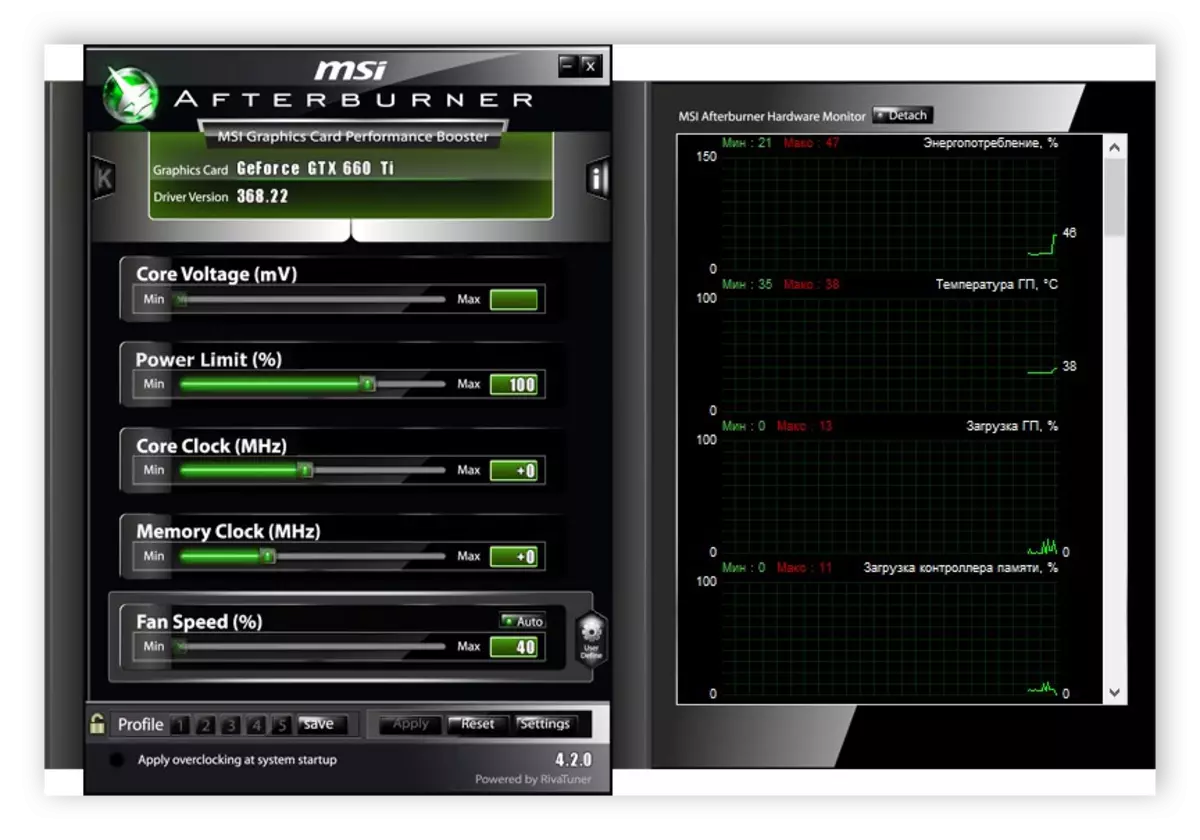
În fereastra principală, sunt afișate numai cei mai mulți parametri de bază, configurația suplimentară este efectuată prin meniul Proprietăți. Aici este selectată unitatea plăcii video, proprietățile de compatibilitate sunt setate și alte opțiuni de gestionare a software-ului. MSI Afterburner este actualizat destul de des și suportă munca cu toate cardurile video moderne.
Inspectorul NVIDIA.
NVIDIA Inspector este un program multifuncțional pentru a lucra cu acceleratoare grafice. Nu numai unelte de overclocking, este echipat cu o multitudine de funcții diferite care vă permit să faceți o configurație fină a driverelor, să creați orice număr de profile și să monitorizați funcționarea dispozitivului.
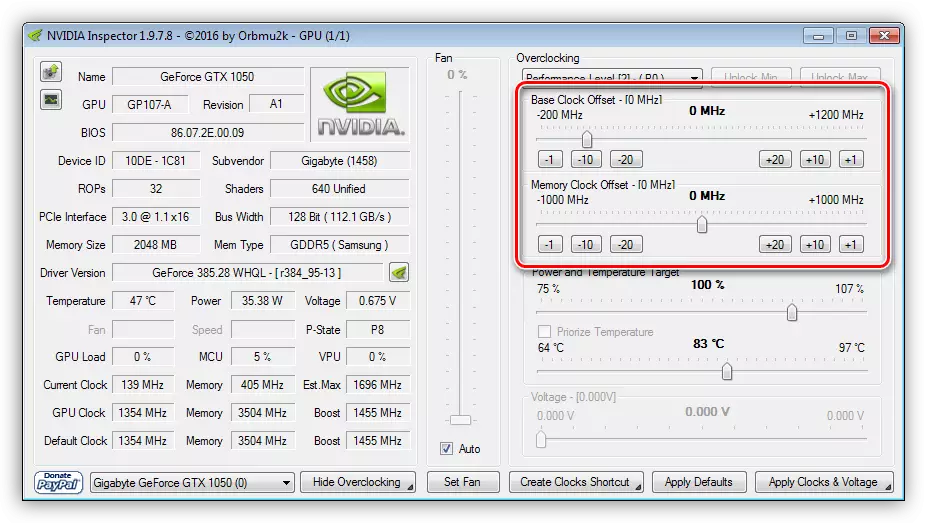
Acest software are toți parametrii necesari care se schimbă de către utilizator pentru a crește performanța plăcii video instalate. Toți indicatorii sunt plasați compact în ferestre și nu cauzează dificultăți în control. Inspector NVIDIA este disponibil pentru descărcare gratuit pe site-ul oficial.
Rivatur.
Următorul reprezentant este Rivatuner - un program simplu de configurare fină a driverelor de carduri video și a parametrilor de registri. Datorită interfeței sale de înțeles în limba rusă, nu trebuie să studiați configurațiile necesare pentru o lungă perioadă de timp sau să petreceți o mulțime de timp căutând elementul de setări necesare. Este distribuită convenabil în file, fiecare valoare este descrisă în detaliu, ceea ce va fi extrem de util pentru utilizatorii neexperimentați.
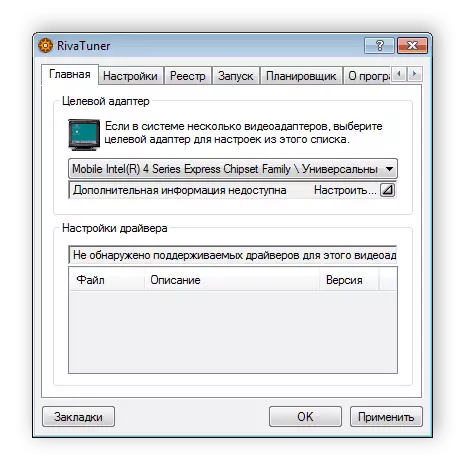
Acordați atenție planificatorului de sarcini încorporate. Această caracteristică vă permite să rulați elementele necesare într-un timp strict specificat. Elementele standard includ: Cooler, accelerare, culori, moduri și aplicații video legate.
Cablu de alimentare.
PowerStrip este un software multifuncțional pentru controlul complet al computerului de sistem grafică. Aceasta include setările modului video, a culorilor, a acceleratorului grafic și a aplicațiilor. Parametrii de performanță actuali vă permit să schimbați unele dintre valorile plăcii video, care au un efect pozitiv asupra vitezei sale.
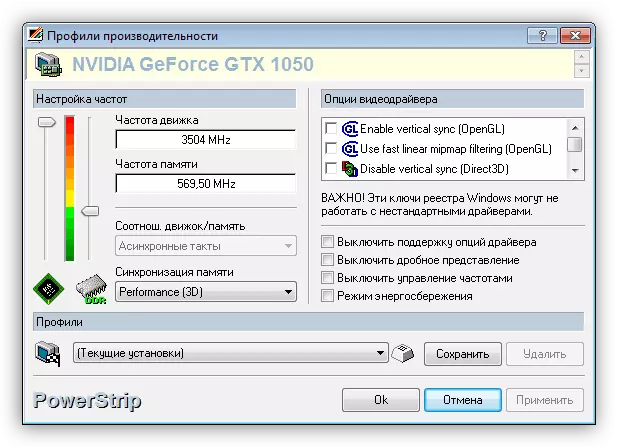
Programul vă permite să salvați un număr nelimitat de profile de setări și să le aplicați în momentul în care este necesar. Funcționează în mod activ, chiar fiind în tavă, care vă permite să comutați instantaneu între moduri sau să modificați parametrii necesari.
Instrumente de sistem NVIDIA cu suport ESA
Instrumentele sistemului NVIDIA cu suportul ESA este un software care vă permite să monitorizați starea componentelor computerului, precum și modificați parametrii necesari ai acceleratorului grafic. Dintre toate cele prezente secțiuni ale setărilor, trebuie să acordați atenție configurației plăcii video.
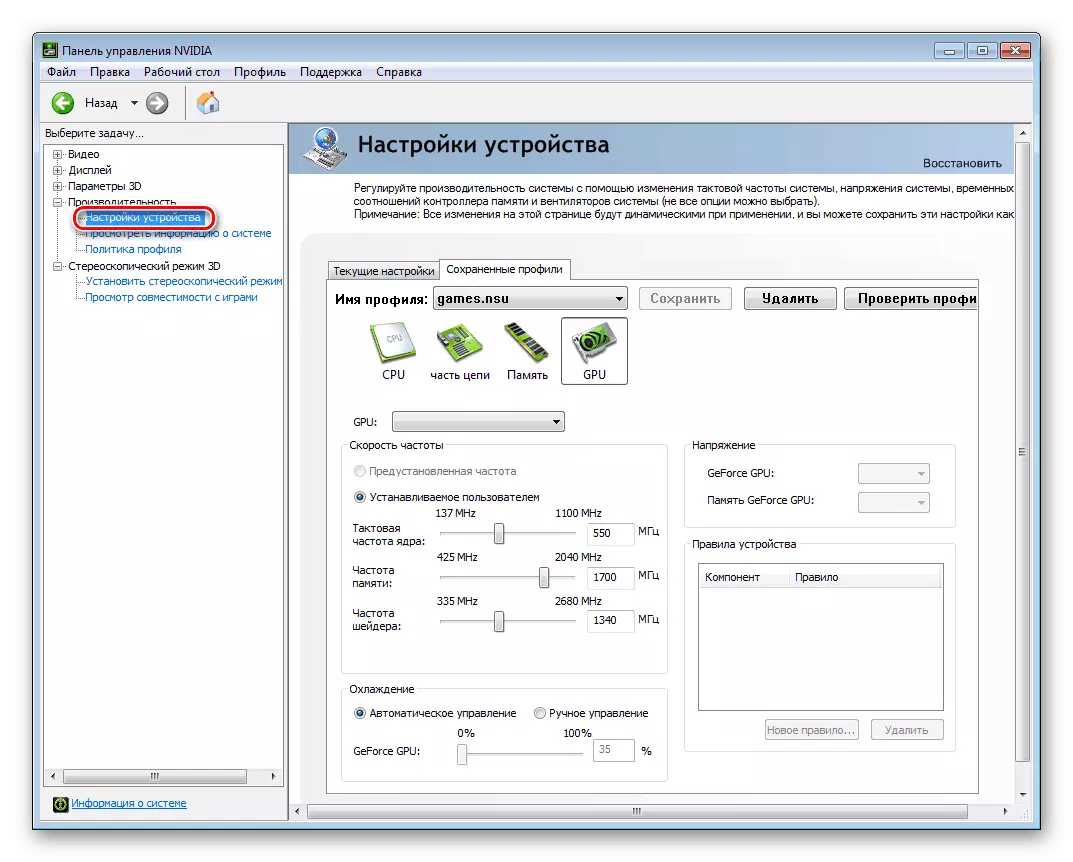
Editarea caracteristicilor GPU se efectuează prin schimbarea anumitor valori introducând noul sau mutarea cursorului corespunzător. Configurația selectată poate fi salvată de un profil separat pentru a schimba rapid valorile necesare.
Mai sus, am revizuit mai mulți dintre cei mai populari reprezentanți ai programelor pentru overclocking cartele video din NVIDIA. Toate acestea sunt similare unul cu celălalt, vă permit să schimbați aceiași parametri, să editați registrul și driverele. Cu toate acestea, fiecare are un fel de caracteristici unice care atrag atenția utilizatorilor.
